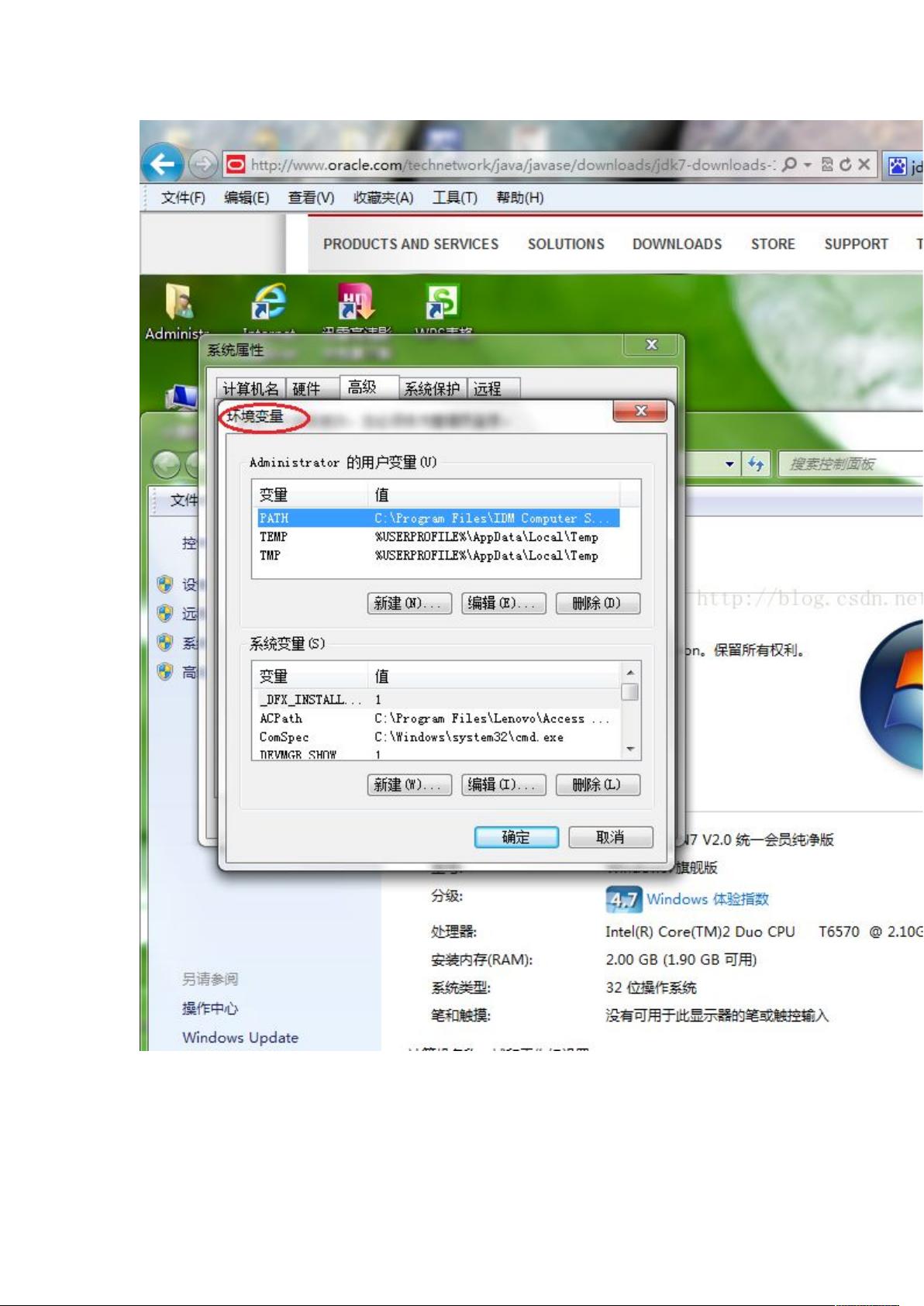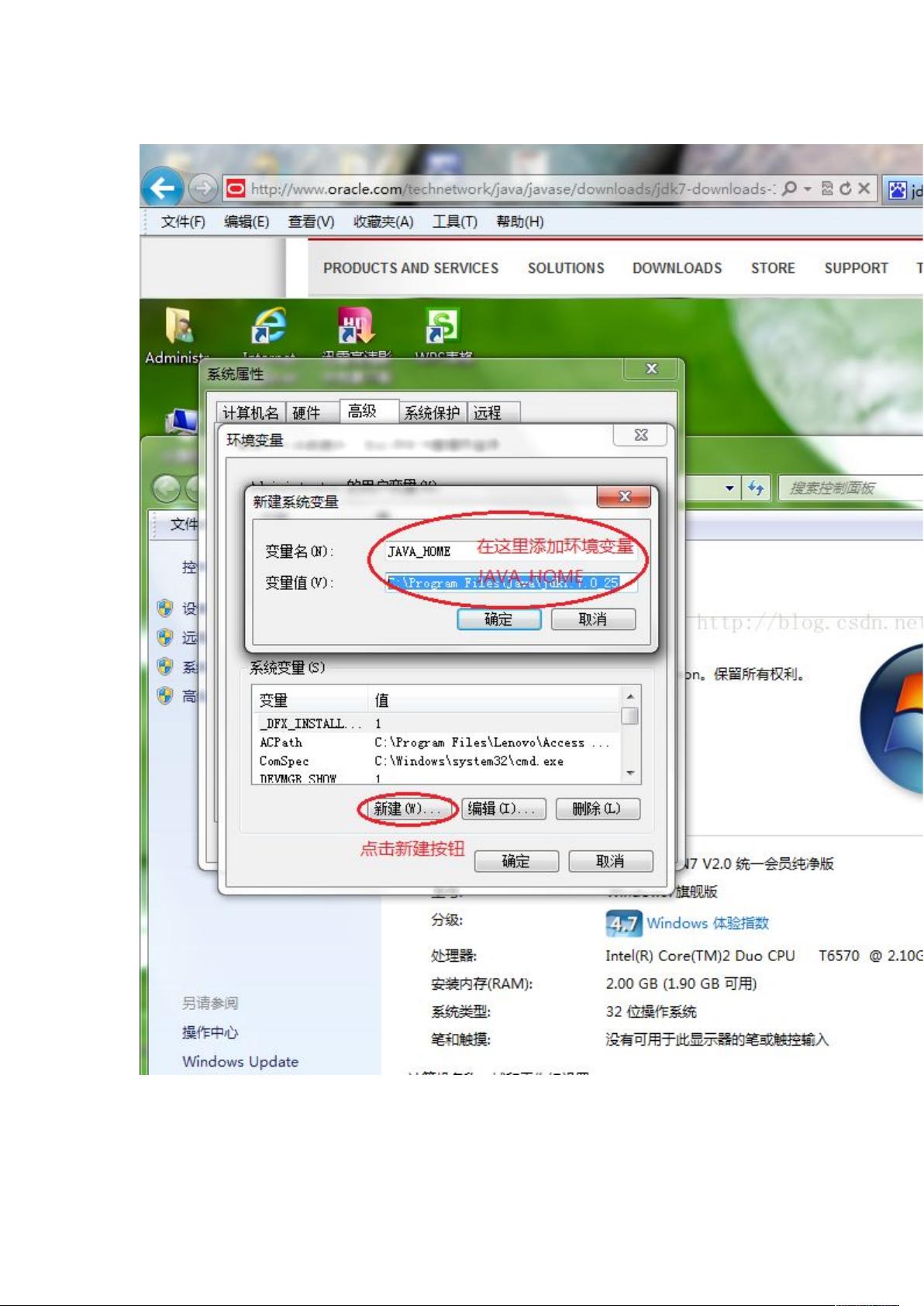Windows 7下配置Android开发环境:JDK、Eclipse与ADT安装指南
需积分: 16 194 浏览量
更新于2024-07-19
收藏 16.27MB DOCX 举报
"游戏部署安装涉及的主要是软件开发环境的搭建,主要针对Windows 7系统,包括JDK、Eclipse、ADT插件和Android SDK的安装与配置。以下是详细的步骤解析:
(一)JDK安装
JDK(Java Development Kit)是开发Java应用程序的基础,可以从Oracle官方网站下载最新版本的JDK安装包。安装过程中通常采用默认设置,完成后需配置环境变量。环境变量的设置至关重要,包括JAVA_HOME、PATH和CLASSPATH。例如,JAVA_HOME应指向JDK的安装路径(如C:\ProgramFiles\Java\jdk1.7.0_25),PATH应包含%JAVA_HOME%\bin,而CLASSPATH则需包含当前目录(".")、%JAVA_HOME%\lib和%JAVA_HOME%\lib\tools.jar。验证JDK安装成功的方法是在命令行输入`java -version`,如果能显示JDK版本信息,则表示配置正确。
(二)Eclipse下载
Eclipse是一款流行的集成开发环境(IDE),对于Android应用开发尤其适用。可以从Eclipse官网下载Eclipse IDE for Java EE Developers(JEE版本支持更多的Web开发功能)。下载后解压缩到指定目录,如D盘根目录。
(三)ADT安装
ADT(Android Developer Tools)是Eclipse的一个插件,专门用于Android应用开发。在Eclipse中,选择“帮助”->“安装新软件”,然后添加Google提供的Android更新源(https://dl-ssl.google.com/android/eclipse/),按照向导指示完成安装。
(四)Android SDK下载安装
Android SDK是Android应用开发的核心组件,提供了编译、调试和模拟Android设备所需的工具。可从Android开发者官网下载SDK,解压缩后得到包含eclipse和SDK目录的adt-bundle。SDK目录是我们需要的部分。
(五)设置Eclipse的SDK目录
在Eclipse中,需要配置Android SDK的路径。这可以通过“窗口”->“首选项”->“Android”来实现,指定为SDK的实际路径。
(六)创建Android虚拟设备(AVD)与安装应用
在开发过程中,AVD用于模拟真实设备进行测试。通过Eclipse的AVD Manager创建新的AVD,并进行相关参数设置,如设备类型、系统版本等。创建后,启动AVD并在设备上运行应用。为了测试,可以安装如安兔兔这样的性能测试工具,使用adb(Android Debug Bridge)工具,通过`adb install`命令将apk文件推送到AVD中进行安装。
以上就是游戏部署安装的基本流程,涵盖了从Java环境准备到Android应用开发环境的搭建,再到模拟器的配置和应用安装。这些步骤是每个Android开发者都需要掌握的基础知识。"
2023-06-25 上传
2024-01-16 上传
2022-04-25 上传
点击了解资源详情
2023-06-24 上传
金灿漫
- 粉丝: 1
- 资源: 1
最新资源
- Java毕业设计项目:校园二手交易网站开发指南
- Blaseball Plus插件开发与构建教程
- Deno Express:模仿Node.js Express的Deno Web服务器解决方案
- coc-snippets: 强化coc.nvim代码片段体验
- Java面向对象编程语言特性解析与学生信息管理系统开发
- 掌握Java实现硬盘链接技术:LinkDisks深度解析
- 基于Springboot和Vue的Java网盘系统开发
- jMonkeyEngine3 SDK:Netbeans集成的3D应用开发利器
- Python家庭作业指南与实践技巧
- Java企业级Web项目实践指南
- Eureka注册中心与Go客户端使用指南
- TsinghuaNet客户端:跨平台校园网联网解决方案
- 掌握lazycsv:C++中高效解析CSV文件的单头库
- FSDAF遥感影像时空融合python实现教程
- Envato Markets分析工具扩展:监控销售与评论
- Kotlin实现NumPy绑定:提升数组数据处理性能